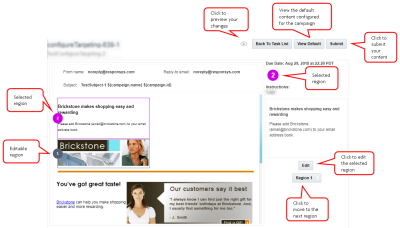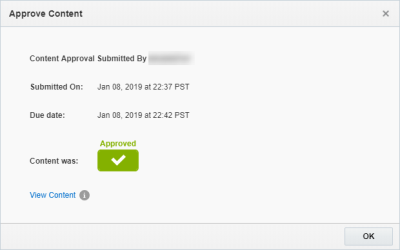Работа с задачами
Задача –– это делегированная пользователю операция, которую он должен выполнить, такая как отправка или утверждение контента. Задачи являются частью функций сотрудничества для распределенного контента или утверждения кампаний. Дополнительные сведения о сотрудничестве для распределенного контента или утверждения кампаний.
Когда вам будет назначена задача, вы получите уведомление по электронной почте со ссылкой на ваш список задач. Чтобы получить доступ к своим активным и завершенным задачам, щелкните  Мои задачи в глобальной панели навигации.
Мои задачи в глобальной панели навигации.
Отправка контента на утверждение
Функция сотрудничества для контента рассылки позволяет отправить контент на утверждение с помощью списка задач.
- Щелкните
 Мои задачи в глобальной панели навигации.
Мои задачи в глобальной панели навигации. - Щелкните
 Отправка контента для задачи, с которой хотите работать.
Отправка контента для задачи, с которой хотите работать. - Выполните одно из следующих действий:
- Для редактирования области текста выберите нужную область и нажмите Изменить, внесите изменения, затем нажмите Готово.
Совет. Неправильно написанные слова в редакторе текста подчеркиваются красной линией. Щелкните правой кнопкой мыши неправильно написанное слово, чтобы получить предложения правильного написания или выбрать команду Добавить в словарь. Для проверки правописания будет использоваться словарь на языке, соответствующем языку, который установлен для браузера.
- Для редактирования области изображения выберите нужную область и щелкните Заменить, выберите доступное изображение или загрузите его, а затем щелкните Готово.
Совет. При замене изображения в диалоговом окне Замена контента можно щелкнуть любое изображение в разделе Доступный контент, чтобы увеличить его.
- Для редактирования области текста выберите нужную область и нажмите Изменить, внесите изменения, затем нажмите Готово.
- Также можно в любое время щелкнуть Вернуть, чтобы отменить изменения и вернуться к исходному контенту.
- Можно также щелкнуть
 , чтобы предварительно просмотреть кампанию с изменениями.
, чтобы предварительно просмотреть кампанию с изменениями. - Нажмите Отправить.
После завершения можно использовать вкладку "Завершенные задачи" для просмотра задач, завершенных за последние 30 дней.
Утверждение контента
Сотрудничество для распределенного контента позволяет утверждать или отклонять контент, отображаемый в списке задач.
- Щелкните
 Мои задачи в глобальной панели навигации.
Мои задачи в глобальной панели навигации. - Просмотрите назначенный вам контент.
- Нажмите Утвердить или Отклонить.
- При необходимости добавьте комментарии относительно вашего решения.
- Нажмите Отправить.
После завершения можно использовать вкладку "Завершенные задачи" для просмотра задач, завершенных за последние 30 дней.
Чтобы увидеть, кто и когда отправил контент на утверждение:
Примечание. Просмотреть, кто и когда отправил контент или кампанию на утверждение, можно только после того, как они будут утверждены или отклонены.
- Щелкните
 Мои задачи в глобальной панели навигации.
Мои задачи в глобальной панели навигации. - Откройте вкладку Завершенные задачи.
- Щелкните утвержденный контент кампании.
Откроется диалоговое окно Утверждение контента, в котором показана дата отправки контента на утверждение и отправитель.
Планирование контента
Роль "Менеджер кампании по электронной почте Express" позволяет запланировать запуск кампании на странице Мои задачи.
Чтобы запланировать запуск кампании:
- На вкладке Активные задачи щелкните значок
 График.
График. - Запланируйте дату и время запуска.
Примечание. Время запуска определяется часовым поясом, отображаемым рядом с текстовым полем Введите время.
- Нажмите Отправить.
Настройка привязки
Роль "Менеджер кампании по электронной почте Express" позволяет настраивать привязки целей или выбирать фильтры для кампании по электронной почте с помощью функции сотрудничества для контента рассылки.
Чтобы настроить привязку целей:
- Щелкните
 Мои задачи в глобальной панели навигации.
Мои задачи в глобальной панели навигации. - На вкладке Активные задачи, щелкните
 Настройка привязки.
Настройка привязки.Откроется диалоговое окно Выбор целевых групп.
- Нажмите Выбрать.
- Выберите аудиторию для привязки в качестве целевой и нажмите кнопку ОК.
- Щелкните
 Мои задачи в глобальной панели навигации.
Мои задачи в глобальной панели навигации. - На вкладке Активные задачи, щелкните
 Настройка привязки.
Настройка привязки.Откроется диалоговое окно Выбор целевых групп.
- Нажмите Выбрать.
- Щелкните Выбор фильтров и выберите один или несколько фильтров.
Совет. Чтобы выбрать несколько фильтров, нажмите и удерживайте клавишу Shift во время выбора фильтров.
- Нажмите ОК.
Отправка по подтвержденному списку и утверждение
Чтобы инициировать проверочное сообщение:
- Щелкните
 Мои задачи в глобальной панели навигации.
Мои задачи в глобальной панели навигации. - На вкладке Активные задачи, щелкните
 Отправка по подтвержденному списку и утверждение.
Отправка по подтвержденному списку и утверждение.Откроется диалоговое окно Отправка по подтвержденному списку и утверждение.
- Выберите Отправка проверочного сообщения.
Проверочное сообщение получат получатели из подтвержденного списка, сопоставленного с организационными единицами, для которых запускается процесс.
- Просмотрите проверочное сообщение в своем почтовом ящике.
Примечание. Для получения проверочного сообщения в ящике "Входящие" ваш адрес электронной почты должен быть указан в диалоговом окне "Отправка по подтвержденному списку и утверждение".
Чтобы утвердить или отклонить проверочное сообщение:
- Щелкните
 Мои задачи в глобальной панели навигации.
Мои задачи в глобальной панели навигации. - На вкладке Активные задачи, щелкните
 Отправка по подтвержденному списку и утверждение.
Отправка по подтвержденному списку и утверждение.Откроется диалоговое окно Отправка по подтвержденному списку и утверждение.
- На вкладке Просмотр проверочного сообщения щелкните Принять проверочное сообщение или Отклонить проверочное сообщение.
При отклонении проверочного сообщения есть возможность включить Основание для отклонения.
См. также
Сотрудничество для распределенного контента – обзор
Создание области сотрудничества в кампании по электронной почте